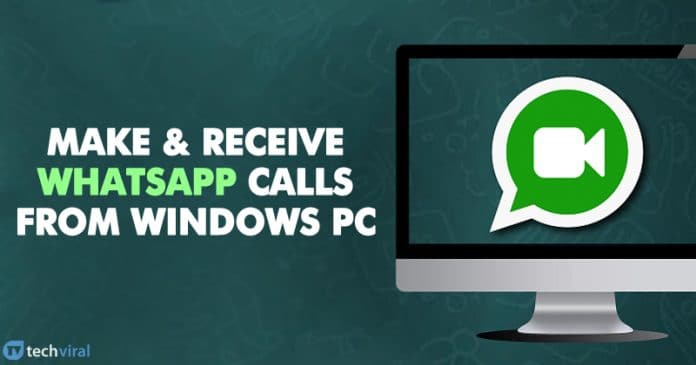
WhatsApp är just nu den mest populära appen för snabbmeddelanden. Jämfört med alla andra snabbmeddelandeappar ger WhatsApp användare mycket fler funktioner. Det är mer än en snabbmeddelandeapp eftersom den låter dig ringa röst- och videosamtal också.
Även om WhatsApp har en stationär app, har appen fokuserat mer på mobila plattformar som Android och iOS. WhatsApps skrivbordsapp missar fortfarande några viktiga funktioner som videosamtal.
Steg för att ringa och ta emot WhatsApp-samtal från PC
Anledningen till att vi pratar om WhatsApp är att vi nyligen fick några meddelanden från våra användare angående hur man ringer och tar emot WhatsApp Call på PC. Det är därför vi har beslutat att dela alla arbetsmetoder för att ringa samtal på WhatsApp från skrivbordet.
1. Använda Desktop Application
WhatsApp har en stationär applikation för Windows PC som kan användas för att komma åt WhatsApp från datorn. Desktop-appen kan användas för att utbyta textmeddelanden och för att ringa. Följ några av de enkla stegen nedan för att använda Desktop WhatsApp-appen.
Steg 1. Först av allt, ladda ner och installera WhatsApp på din dator.
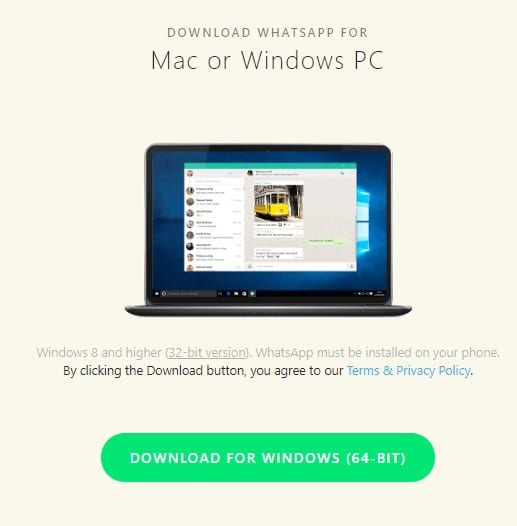
Steg 2. När du har installerat, öppna WhatsApp och du kommer att se en skärm som nedan.
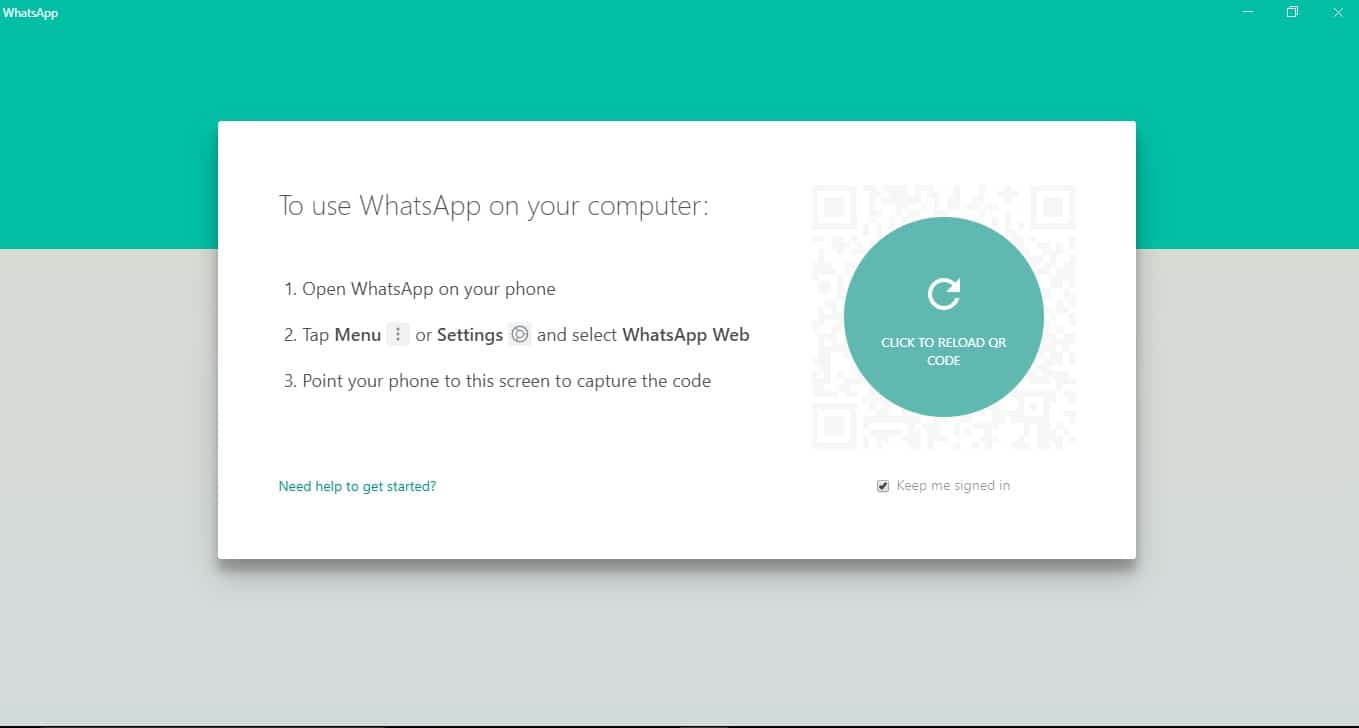
Steg 3. Öppna WhatsApp på din telefon och tryck sedan på Meny > WhatsApp Web.
Steg 4. Skanna QR-koden som visas på din datorskärm.
Du kan bara utbyta textmeddelanden med WhatsApp-skrivbordsappen. Funktionen för video/röstsamtal saknas.
2. Använda WhatsApp Web
Du kan också använda WhatsApp utan att installera någon skrivbordsapp. WhatsApp har en webbapp som körs i en webbläsare. Så i den här metoden kommer vi att använda WhatsApp-webben för att ringa och ta emot WhatsApp-samtal från PC.
Steg 1. Öppna först en webbläsare på din dator och öppna web.whatsapp.com
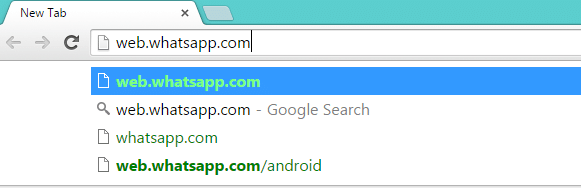
Steg 2. Nu kommer du att se en QR-kodskanner.
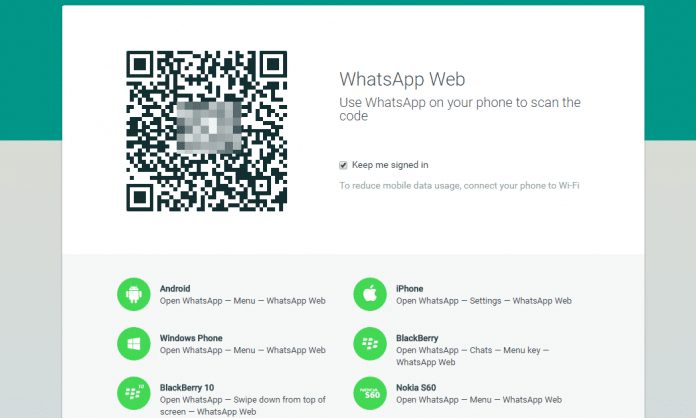
Steg 3. Öppna sedan WhatsApp Android-appen och skanna QR-tecknet på datorn.
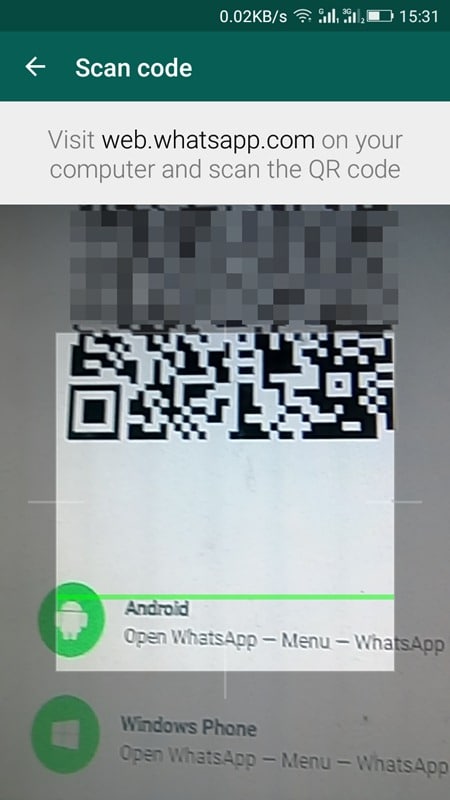
Steg 4. Nu kommer hela WhatsApps gränssnitt att visas i din webbläsare.
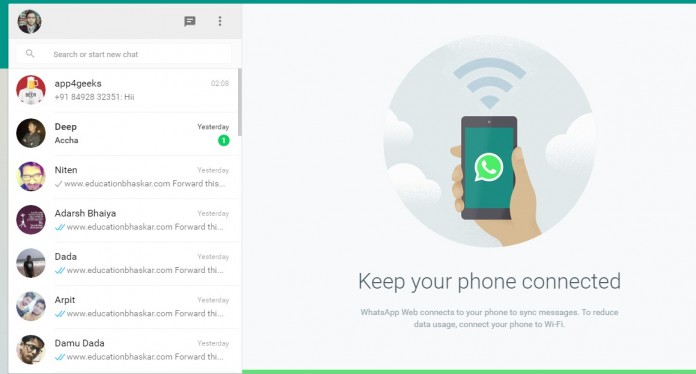
Det är allt! Du är färdig. Nu kan du antingen ringa samtal eller utbyta textmeddelanden.
3. Använda BlueStack Emulator
Tja, BlueStack är en av de bästa och topprankade Android-emulatorerna som finns tillgängliga för stationära datorer. Med BlueStack kan du enkelt köra WhatsApp på PC. Inte bara WhatsApp, utan du kan också köra spel som PUBG Mobile på ett skrivbord genom BlueStack-emulatorn.

Ladda bara ner och installera BlueStack på din Windows-dator och sjung sedan upp med ditt Google-konto. När du är klar installerar du WhatsApp-appen från Google Play Butik, så kommer du att kunna använda snabbmeddelandeappen från skrivbordet.
Videohandledning:
Förutom BlueStack kan du också använda andra Android-emulatorer. För den kompletta listan över Android-emulatorer för Windows, kolla in vår artikel –
Så det här är de bästa metoderna för att ringa och ta emot WhatsApp-samtal från PC. Jag hoppas att den här artikeln hjälpte dig! Dela den med dina vänner också. Om du har några tvivel relaterade till detta, låt oss veta i kommentarsfältet nedan.